Configuração da representação bifilar realista no cadastro de peças
Com o intuito de agregar ainda mais qualidade, realismo e transparência aos elementos lançados em seu projeto na plataforma AltoQi Builder, é possível entregar um detalhamento realista, gerado a partir de uma planificação do que é mostrado na visualização 3D.
Como configurar a representação bifilar realista no cadastro de peças?
A representação do detalhamento realista também pode ser personalizada a partir do cadastro de peças.
Quando gerado o detalhamento realista, o modo de exibição da simbologia de cada peça é personalizado, agrupando ou não o símbolo 2D com a simbologia realista, como ilustrado na figura abaixo para as diferentes representações.
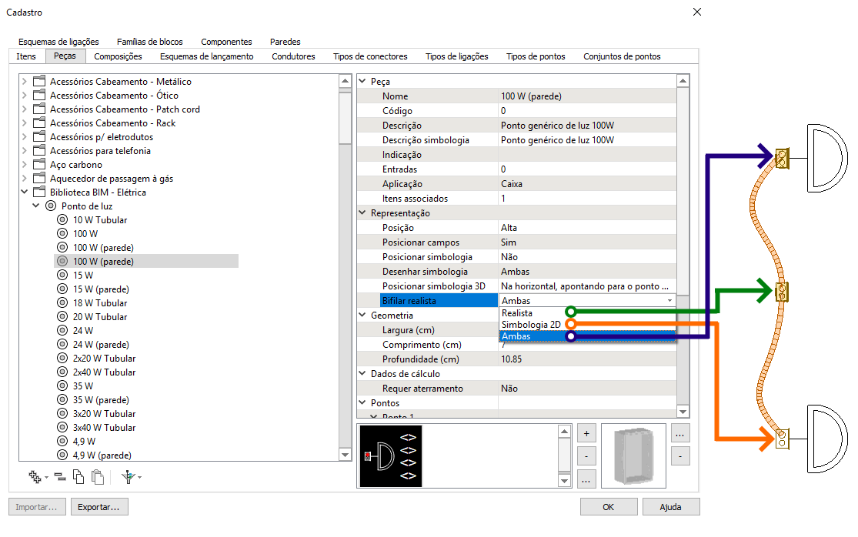
Para configurar a peça, acompanhe o procedimento a seguir.
- Na guia Arquivo, selecione a opção Cadastro;
- Na janela Cadastro que será apresentada, localize a peça que deseja configurar. Para isso, expanda a Classe de peças e, em seguida o Grupo de peças da respectiva peça. Neste exemplo, buscamos a classe Biblioteca BIM - Elétrica, o grupo Ponto de luz e a peça 100 W (parede);

- Crie uma cópia da peça do cadastro padrão utilizando os botões Copiar e Colar, para que você possa personalizá-la;
- Selecione a cópia da peça recém criada;
- À direita da janela, no grupo Representação, defina o campo Bifilar realista de acordo com a representação individual que deseja para a peça quando a representação nas pranchas estiver como Bifilar realista (detalhada em Configuração da representação de detalhamentos nas pranchas):
- Realista: Somente é representada a simbologia 3D da peça nos detalhamentos gerados em prancha.
- Simbologia 2D: Somente é representada a simbologia 2D da peça nos detalhamentos gerados em prancha.
- Ambas: É representada a simbologia 3D e a simbologia 2D da peça nos detalhamentos gerados em prancha.
- Clique em OK para salvar as alterações.
Com o acompanhamento deste material será possível personalizar as peças do seu detalhamento, deixando-as com a representação desejada. Para inserir o detalhamento realista na prancha, acompanhe o artigo: Inclusão do detalhamento do projeto na prancha da plataforma AltoQi Builder.
![Brand Vertical-PRINCIPAL-1.png]](https://suporte.altoqi.com.br/hs-fs/hubfs/Brand%20Vertical-PRINCIPAL-1.png?width=70&height=63&name=Brand%20Vertical-PRINCIPAL-1.png)